Đánh dấu mọi hàng và cột thay thế
Trong bài này, chúng ta sẽ tìm hiểu cách đánh dấu mọi hàng thay thế và mọi cột thứ 3 trong Microsoft Excel. Chúng tôi sẽ sử dụng tùy chọn Định dạng có điều kiện cùng với các chức năng MOD và ROW.
Hãy lấy một ví dụ và hiểu: –
Dưới đây là dữ liệu,

Trong truy vấn này, người dùng muốn đánh dấu mọi hàng thay thế và tương tự muốn làm nổi bật mọi cloumn thứ 3.
Thực hiện theo các bước sau: – Chọn phạm vi B6: G10 Đi tới Định dạng có điều kiện> Chọn “Quy tắc mới” Sử dụng công thức để xác định ô cần định dạng Nhập công thức = MOD (ROW (), 2) = 0 và định dạng bằng màu
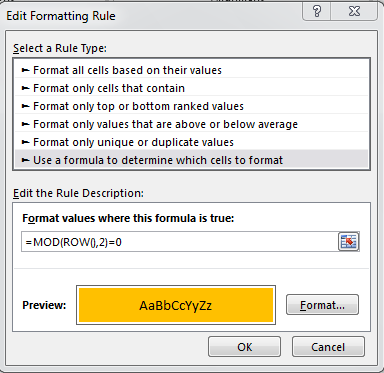
-
Bấm vào ok> Áp dụng> bấm vào ok
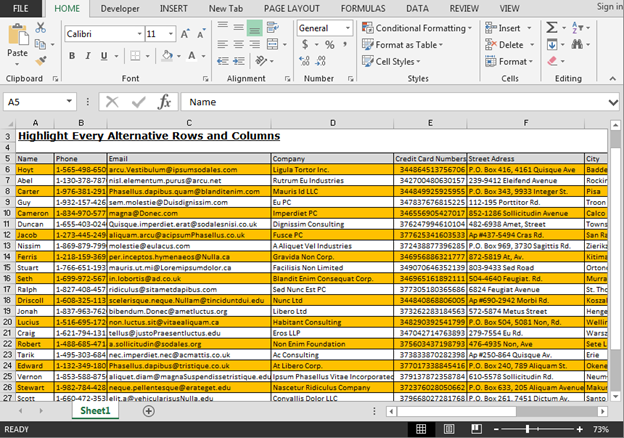
Nếu bạn muốn đánh dấu mỗi hàng 3 ^ rd ^, chúng tôi sẽ thay đổi công thức.
Viết “3” vào vị trí của “2” trong công thức = MOD (ROW (), 3) = 0.
Để đánh dấu mỗi cột 3 ^ rd ^ trong dữ liệu, hãy làm theo các bước sau: – Chọn phạm vi B6: G10 Đi tới Định dạng có điều kiện> Chọn “Quy tắc mới” Sử dụng công thức để xác định ô nào cần định dạng Nhập công thức = MOD (COLUMN () , 3) = 0 và định dạng có màu
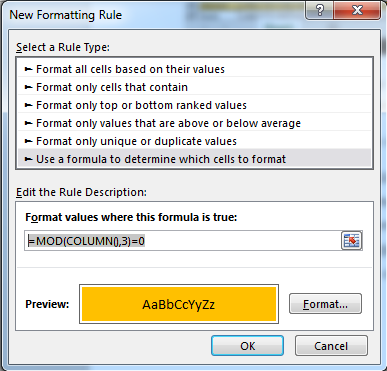
-
Bấm vào ok> Áp dụng> bấm vào ok
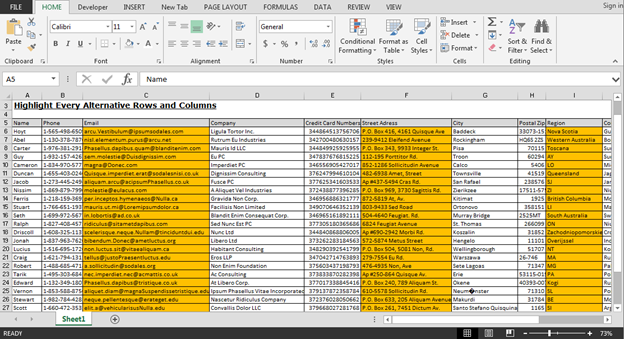
Bằng cách này, chúng tôi có thể đánh dấu các hàng và cột theo yêu cầu của chúng tôi bằng cách sử dụng các tùy chọn và hàm MS-Excel.
Nếu bạn thích blog của chúng tôi, hãy chia sẻ nó với bạn bè của bạn trên Facebook. Và bạn cũng có thể theo dõi chúng tôi trên Twitter và Facebook.
Chúng tôi rất muốn nghe ý kiến từ bạn, hãy cho chúng tôi biết cách chúng tôi có thể cải thiện, bổ sung hoặc đổi mới công việc của mình và làm cho nó tốt hơn cho bạn. Viết thư cho chúng tôi tại [email protected]